Табличний процесор microsoft excel 2018
Будь-яка функція має вигляд:
ІМ'Я (СПИСОК АРГУМЕНТІВ)
Ім'я-це фіксований набір символів, який обирається зі списку функцій;
Пакет Excel надає зручний інструмент введення функцій-Мастер функций. Інструмент Майстер функцій можна викликати:
командою Вставити функцію у вкладці Формули з групи Бібліотека функцій (Рис.1)
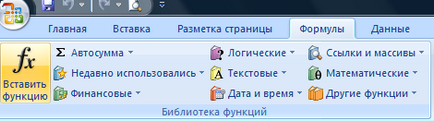
Рис.1 Команда Вставити функцію у вкладці Формули
командою Вставити функцію в рядку формул (Рис.2).
Рис.2 Команда Вставити функцію в рядку формул
Після виклику Майстра функцій з'являється діалогове вікно (Рис.3):

Рис.3 Діалогове вікно Майстра функцій
У другому вікні ввести у відповідні поля аргументи функції, при цьому для кожного поточного аргументу виводиться його опис та праворуч від поля аргументу відображається поточне значення цього аргументу. При введенні посилань на осередки досить виділити ці осередки в електронній таблиці (Рис.4).
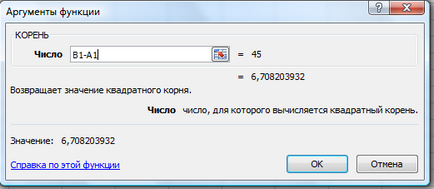
Рис.4 Вікно математичної функції Корінь
Коли в якості аргументу функції використовується також функція, то функцію аргументу (тобто вкладену, або внутрішню, функцію) слід вибирати, розкриваючи список функцій зліва від рядка формул (Рис.5).
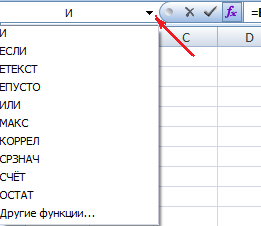
Рис.5 Вибір вкладеної (внутрішньої) функції
Якщо в списку відсутня необхідна функція, то слід активізувати рядок «Інші функції ...» і працювати далі з діалоговим вікном Майстер функцій. як описано вище.
Після введення аргументів вкладеної функції не слід клацати на кнопці ОК, а потрібно активізувати (клацнути мишею) ім'я відповідної зовнішньої функції в поле введення рядка формул. Тобто потрібно перейти на вікно Майстра функцій відповідної зовнішньої функції. Так слід повторювати для всіх вкладених функцій. У формулах може бути до 64 рівнів вкладення функцій.